はじめに
この記事ではEWiN タッチパッド付き 折りたたみ式キーボード(EW-RB023)を使用して一番困った、タッチパッドの誤タップについて書いていきます。全体的なレビューは別記事を作成します。
iClever、Omikamoのタッチパッド付きのキーボードでも同じ問題は発生するはずです。この記事の内容はトラックパッド付きキーボード共通の問題として抑えておく事をお勧めします。
こんな困った現象が起こりました
1.入力途中で入力位置が勝手に移動する
文章を途中まで入力して文字変換してエンターで決定。続きの文章を入力し始めると、別の位置から入力が始まりました。カーソルもその位置まで移動していました。
しかしカーソルが動いただけなら、入力位置はそのままのはずです。パソコンでも文字入力中にマウスが動いても、入力はそのままの位置で継続出来ますよね。
2.別ウィンドウが急にアクティブ
WindowsPCとペアリングして使っていると、エンターやBackspaceを打ったときに別ウィンドウが急にアクティブ(一番手前に来る)になる事が続きました。
これも入力位置が勝手に移動するのと同じで、フォーカスが勝手に移動しているわけです。
入力位置が飛ぶ原因
- カーソルに触れているつもりはないのにカーソルが移動する。
- カーソルが移動しただけなのに、入力位置まで移動してしまう。
原因は「タップ=クリック」の処理がされるからでした。
再現方法
一番簡単な再現方法は、中指でBackspaceを2回以上押して2文字以上の文字を消す操作をすることです。
- 文章を入力してエンターで漢字変換を確定
- 中指でBackspaceを押すとタッチパッドに薬指か小指が触れカーソルが移動
- もう一度Backspaceを押すと、もう一度タッチパッドに薬指か小指が触れる
- 移動後のカーソル位置でタップ(クリック)したことになる
- 文字を入力すると誤クリックした位置から入力再開される
誤タップ(=誤クリック)について画像で見てみる


中指と薬指でエンターを叩くと、小指がタッチパッドに触れてしまっていますね。触れる=タップ=クリックなので、この時に画面の変な部分をクリックしています。
Backspaceキー(「←」マークの刻印のキー)を叩くときも同じく、中指や薬指で叩くと小指がタッチパッドをタップしてしまいます。右 shiftを使うショートカットキーを入力する時も同様です。
エンターキーをターンと大きい音を出して叩く人は、中指でエンターを叩いているはず。そんな人がこのキーボードを使うと誤タップ(誤クリック)を連発します。
薄型キーボードだから起きる問題
この現象は薄型キーボードだから発生する問題なので、購入前には気が付きにくいですね。キーキャップに高さが有れば、中指でエンターやBackspaceを叩いても薬指小指は宙に浮いています。
薄型キーボードではキーを押すと上面パネルと同じかそれよりも深くキートップが沈み込みます。
ロジクールのMx keys miniなどは上面パネルからキートップは上面パネルから飛び出していますが、このキーボードでは上面パネル、キートップ、タッチパッドが同じ高さになっています。キーを打つとキートップはタッチパッドより深い位置まで沈み込みます。中指で打つと薬指小指の指先はタッチパッドの高さまで下がって触れてしまいます。
対策方法を探してみた
タップしてもクリック扱いにならない設定は?頭に浮かんだことをいくつか試しましたが、解決できませんでした。
キーボード本体に切り替えスイッチが有るか?
有りません
専用アプリで機能割り当ての変更は出来るか?
専用アプリが有りません
OSのタッチ操作の設定で機能変更出来るか?
出来ないようです。
iPhone、iPadの場合
「設定」→「アクセシビリティ」→「タッチ」→「AssistiveTouch」をOFFにすることで、タッチパッドの機能全体をOFFに出来ます。
私が望んでいるのはタッチパッドは使いたいのです。タップ=クリックの処理だけをOFFにしたいので、「AssistiveTouch」のOFFでは解決とは言えません。「設定」→「一般」→「キーボード」または「トラックパッドとマウス」にはそれらしい項目は発見できませんでした。
Windows10の場合
Surface ProやノートPCの場合は、OSの設定に「タッチパッド」→「シングルクリックするには1本の指でタップします」の設定項目が有ります。これをOFFにすることで解決できるかと期待しましたがダメでした。このキーボードのタッチパッドではタップ=クリックのままでした。
Surface Proカバーキーボードのタッチパッドはタップしてもクリックにはならない様になったので、設定自体は機能しています。
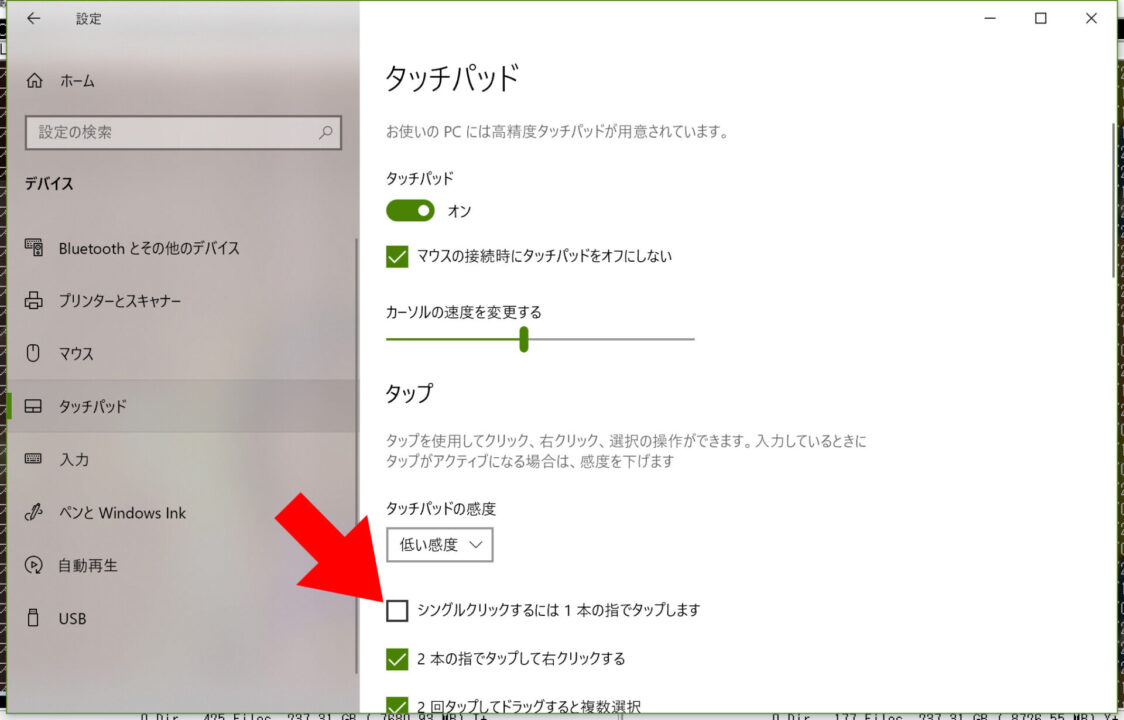
解決策はこれしか無さそう
ユーザーの慣れと努力
解決策はこれしかなさそうです。キーボード側にもOS側にも設定項目は無いようなので。
エンターキーとBackspaceキーは小指で押す。これを徹底することです。
このキーボード買いなのか?
中指、薬指でエンターとBackspaceを押す人にはお勧めできません。Ewinのタッチパッドの無いモデルを選ぶことをお勧めします。誤タップ以外は良いキーボードだと思っています。
「タッチパッドの無い方を選んだ方が良い」この結論になるだろうと予想して、あえて購入しました。でもそうなる理由は「ぎこちない操作しか出来ないから」だと予想していたのです。指の動きにしっかり反応してくれない。スマホやMacBookの様にスルスル動かない。これだったら無いほうが良かった。そうなると予想していました。
まさか「誤クリックするから」とは思っていませんでした。タッチパッド機能のON、OFF設定があれば別の結論になっていたと思います。
リンク
高いけど評判がいいのが コレ MOBO Keyboard2


